Uanset om du skal fjerne dubletter, begrænse mængden af lagerplads i fuld opløsning, du optager eller bare slippe af med nogle gamle billeder, du ikke længere vil have, kan det være nødvendigt at slette billeder fra din Google Fotos album fra tid til anden. "Få adgang til alle dine billeder overalt"-systemet er virkelig sejt, men det introducerer også et par hovedskrabe-øjeblikke, når du går for at slette billeder fra tjenesten.
Vi vil hjælpe med at afklare situationen, og når du først forstår systemet, vil du ikke være så bekymret for, hvad der sker med dine billeder.
Sletning af billeder, og hvad der sker

Den vigtigste ting at huske om Google Fotos er, at du interagerer med billeder i skyen, og enhver handling, du foretager på dem, kan (og vil) blive afspejlet på enhver anden enhed, der er tilsluttet service. Det gælder især for sletning af billeder - når du trykker på skraldespanden på et billede i Google Fotos-appen, vil det billede blive fjernet fra dit bibliotek på hver enhed, som du får adgang til Google Fotos fra. Billedet vil også ophøre med at eksistere i alle Auto Awesome-animationer, collager eller film, som du har oprettet.
Det er lige meget, om du oprindeligt tog billedet på den enhed, som du udfører sletningen på – hvis du tag et billede på din telefon og tryk på "slet" på din computer, vil den lokale fil for det billede blive fjernet fra din telefon. I tilfælde af at et lokalt billede bliver fjernet, får du en dialogboks, der dukker op for at minde dig om, hvad du er ved at gøre, selvom det er meget nemt bare at trykke på "fjern" og se det forlade din enhed.
Den generende dialogboks hævder også, at billederne vil blive slettet fra steder, de er delt på Google+, selvom vi faktisk ikke har fundet, at dette er tilfældet. Vi har delt flere billeder til Google+ fra Google Fotos-appen og webstedet, og så, at de forblev efter at være blevet slettet fra Google Fotos - selvom dette kan være en funktion af, at billederne stadig er tilgængelige i papirkurven (vi kommer til det i en øjeblik). Generelt er det bedst at følge advarslen og opbevare billeder i dit Google Fotos-bibliotek, når de er blevet delt med Google+, selvom vi virkelig ville ønske, at dette ikke var et krav.
Gendannelse af 'slettede' billeder
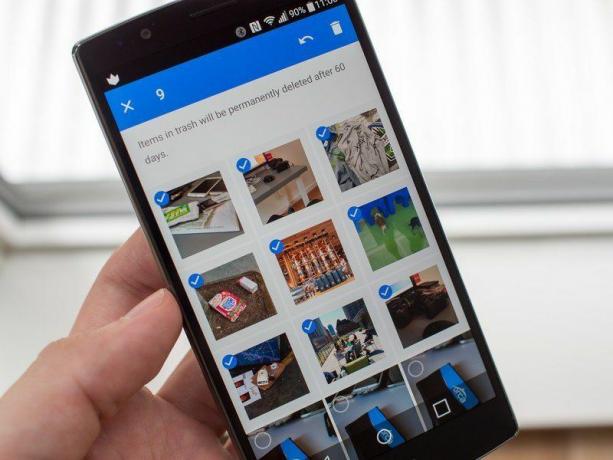
Hvis du tilfældigvis sletter et billede (eller 20), som du ikke havde til hensigt, så frygt ikke – Google giver dig 60 dage at ændre mening. Meget ligesom at slette elementer i Google Drev - hvilket er, hvad du i bund og grund gør - du kan gendanne ethvert "slettet" billede direkte fra appen eller Google Fotos-webstedet. Gå ind i "Papirkurv" for at se alle elementer, du for nylig har slettet. Du kan vælge individuelle eller grupper af billeder, og med et enkelt tryk på en pil i øverste højre hjørne vil de blive gendannet tilbage til dit hovedbibliotek.
Billederne placeres tilbage på deres oprindelige pladser baseret på klokkeslættet og datooplysningerne på billedet, og de vil gå tilbage til at blive synkroniseret på alle enheder, der bruger Google Fotos-appen. Måske er det lidt overdrevet at have 60 dage til at gendanne varer, men mængden af lagerplads, det koster Google, er minimalt, og hvis det hjælper nogle få mennesker med at gendanne et billede, de ikke var klar over, at de havde slettet, er det det hele værd dem.
Hvis du foretrækker at fjerne billeder permanent, så de ikke kan gendannes, skal du blot vælge et billede eller en gruppe af billeder og trykke på skraldespanden igen for at fjerne dem for altid. Du kan også rydde ud af hel skraldespand med knappen "tøm papirkurv", som efter en hurtig bekræftelse vil fjerne alle billeder i skraldespanden, så du ikke behøver at se dem mere.
Med bare en lille tanke over, hvor dine billeder er, og hvad du laver med dem, vil du aldrig blive udeladt i kulden med et tabt billede af et særligt øjeblik.
